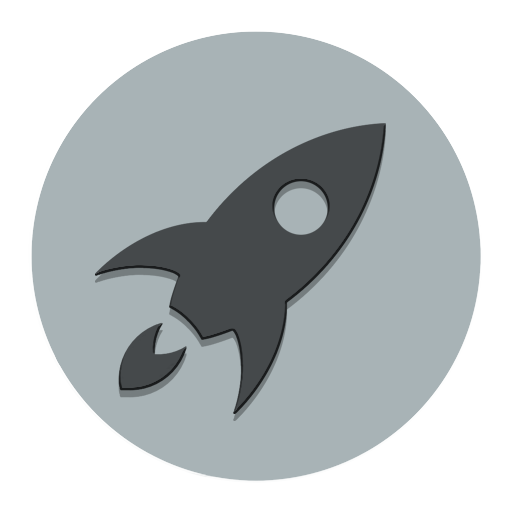
Některým uživatelům ikony v Launchpadu nevadí, jiným, jako třeba mně, zase naopak. Jak už jsem naznačil v úvodu, Google tuto novinku přidal do Chromu teprve v poslední verzi a podle mého je poměrně otravná. Nakonec jsem po krátkém bádání zjistil, jak ikony z Launchpadu přeci jen odstranit a rád bych se s vámi o krátký návod a tip podělil. Stačí postupovat podle níže uvedeného postupu.
1. Otevřete si Finder
2. Dostaňte se do své uživatelské složky My Mac –> Uživatelé –> „jméno“
3. Nyní zvolte Aplikace
4. Měli byste se dostat do složky Aplikace ve vašem uživatelském adresáři a né do složky Aplikace, která je v My Mac. Pozor, je v tom rozdíl.
5. Měla by se vám objevit složka Aplikace Chrome. Tu smažte.
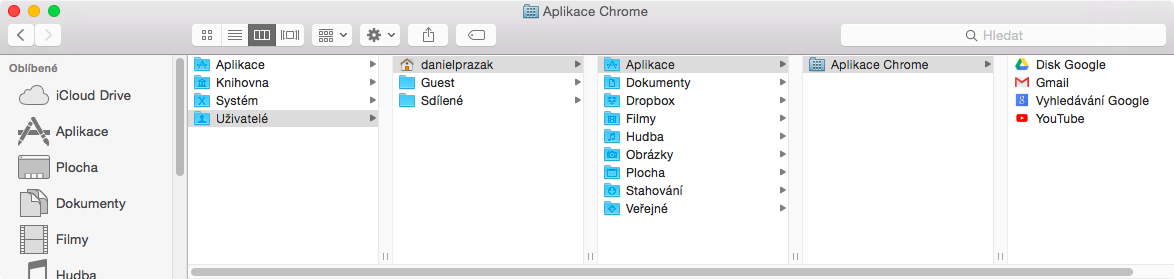
A to je vše. Nyní by vám měly zmizet všechny ikony aplikací z Launchpadu. Pokud se vám nedaří do složky Aplikace dostat, doporučuji použít klávesovou zkratku CMD + šipka nahoru a opakovat ji stále dokola, dokud nebudete až v kořenovém adresáři, odsud se už můžete jednoduše dostat do správné složky Aplikace, jak je popsáno v postupu výše.
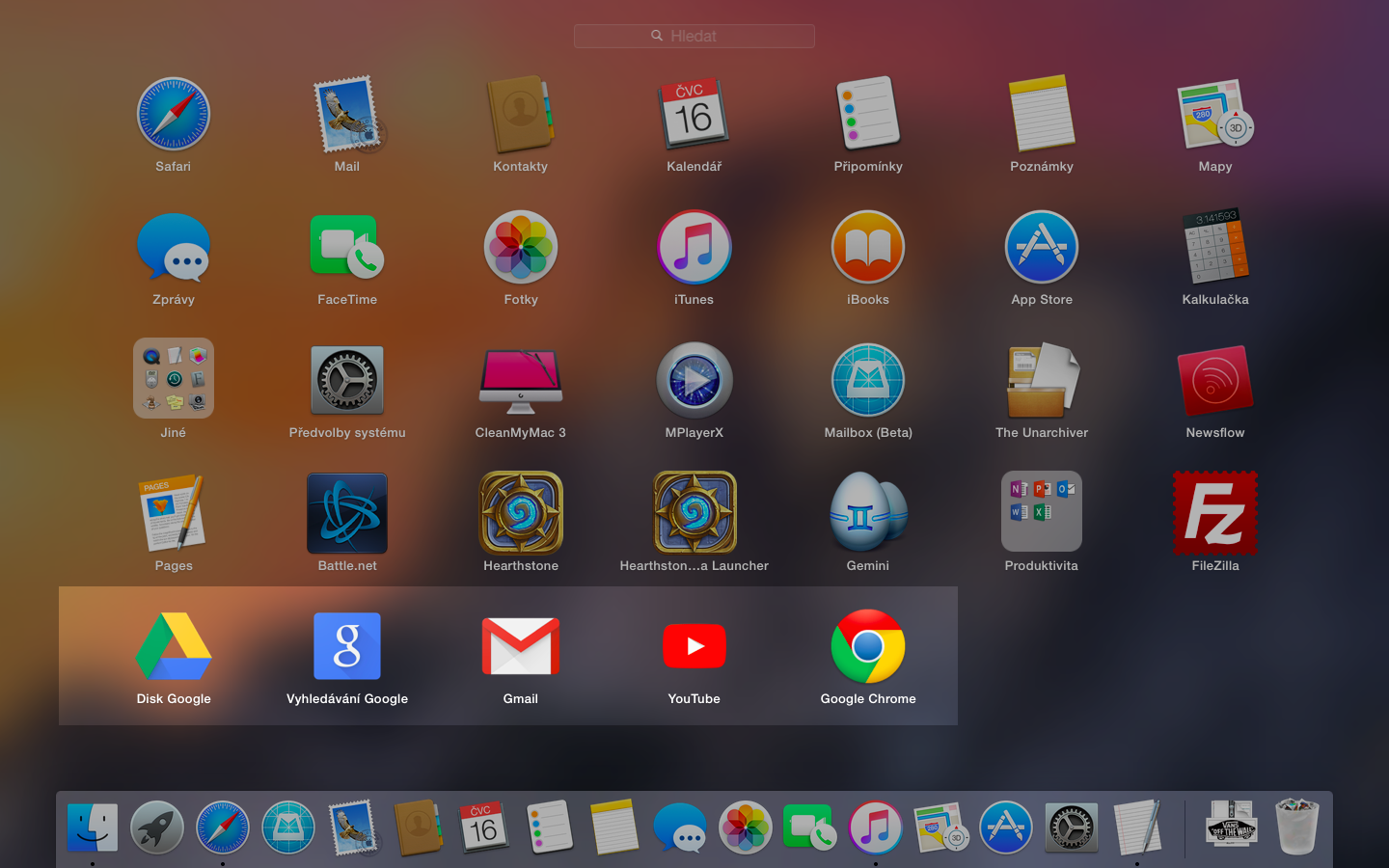



nejlepší tyhle sračky od Googlu ani neinstalovat. Nechápu, proč bych si měl Mac zasvinit Chromem…
Edur: …ono ich tam dáva automaticky ked nainštaluješ chrome :) aj mne sa to tuším stalo
bogdos1: ale prečo si niekto zasviní mac Chromom?
Neni rýchlejší ako safari, neni intuitívnejší, nemátaké prepojenie so systémom, v El Capitan sa aj vývojárske možnosti omnoho v Safari posunuli, chrome dokonca používa vlastný color manažment, čiže v praxi zobrazuje stránky inak farebne ako ostatné prehliadače, donedávna nebol ani 64 bit (niesom si istý či už vôbec pre širokú verejnosť je) a to som nespomenul bordel, ktorý nainštaluje, ani v bezpečnosti nieje ďalej ako Safari.
Majdy a žere neskutečně baterku a ramku. A teď mi řekněte jeden racionální důvod instalovat na Mac Chrome :)
Edur: vždy sa nájdu ďalšie veci, na baterku a ramku som zabudol a možno práve preto, že ho nepoužívam :D A ani na Windowse to nieje nejaká výhra…
Tiež by som chcel počuť racionálny dôvod, kto prečo dá prednosť Chromu pred Safari, sakra ľudia, načo vám potom je Safari vo vaších Macoch? Appka do počtu? Naučte sa používať to čo máte priamo v systéme a nebudete si musieť doinštalovávať prakticky nič.
Já mám launchpad vypnutý, tuto nesmyslnost jsem vypla hned jak se to objevilo a vůbec mi nechybí. Jinak Chrome používám, je mnohem lepší než Safari.
lepší? v čem jako? rychleji se ti vybije baterka co? To jsou super funkce, co Chrome nabízí. Kam se na něj hrabe úsporné Safari..
Sám taky používám Safari, ale najdou se v něm chyby, které někteří uživatelé mají, jiní ne, pravděpodobně patříte mezi štastlivce, ale také jsem se setkal s tím, že bylo Safari dost nepoužitelné a nezobrazovalo spoustu stránek správně. Osobně mám v Macu 3 prohlížeče, prostě je někdy lepší vzkoušet něco, co vám v Safari nefunguje například v Chromu nebo v FF, abyste zjistili, jestli je to prohlížečem nebo ne.
To, co jste zmínili, je pravda, Safari je mnohem úspornější a méně náročnější, Chrome je prostě žrout.